LANGKAH PERTAMA
1. Masukkan CD-R.
2. Masuk pada kategori ‘Audio’.
3. Kemudian, pilih dan klik pada ‘Make Audio CD’ dalam senarai yang terdapat dalam kategori ‘Audio’ tersebut.
LANGKAH KEDUA
1. Setelah klik, paparan ‘My Audio CD’ seperti ini akan keluar.
2. Sebelum anda klik butang ‘next’ untuk ke langkah seterusnya, anda disarankan untuk klik butang ‘back’ terlebih dahulu.
3. Klik butang ‘back’.
LANGKAH KETIGA
1. Setelah anda klik butang back tadi, anda akan lihat semula jenis pilihan kategori mengikut kesesuian file backup anda.
2. Disini, anda boleh menyemak dan boleh menukar semula jenis kategori yang anda telah pilih tadi.
3. Klik simbol ‘Music’ kemudian ‘Audio CD’ seperti yang tertera.
LANGKAH KEEMPAT
1. Anda kembali semula ke paparan ‘My Audio CD’.
2. Pada bahagian ini, anda dikehendaki memasukkan data backup anda.
3. Pilih butang ‘Add’ untuk mencari dimana lokasi fail anda .
LANGKAH KELIMA
1. Setelah anda klik butang ‘Add’ tadi, paparan ‘Add File and Folders’ akan terpapar.
2. Cari lokasi dimana file Audio MP3 atau lagu anda berada untuk dimasukkan ke CD.
3. Setelah selesai, tekan butang ‘Add’ pada paparan tersebut untuk teruskan.
1. Gambarajah menunjukkan file backup anda telah di ‘copy’ atau dicetak/diduakan.
2. Anda akan lihat samada saiz dan juga kapasiti fail anda tadi dapat dimuat turun/diburn ke CD atau tidak.
3. Klik butang ‘close’.
LANGKAH KETUJUH
1. Anda dapat lihat senarai dokumen file audio anda telah dicopy.
2. Jika bar (berwarna hijau dibahagian bawah paparan) menunjukkan paras melebihi garisan merah, maka kapasiti fail anda terlalu besar melebihi kapasiti CD.
3. Klik butang ‘next’.
LANGKAH KELAPAN
1. Disini adalah paparan ‘Final Burn Settings’.
2. Pada bahagian ini, anda boleh menamakan nama CD anda.
3. Setelah selesai, klik butang ‘burn’ untuk proses burning.
LANGKAH KESEMBILAN
1. Burning prosess sedang berlaku.
2. Anda boleh melihat ‘progress’ iaitu peratus kandungan dan kapasiti file anda sedang diburn.
3. Tunggu sehingga selesai.
LANGKAH KESEPULUH
1. Paparan ini akan keluar, memberitahu bahawa burning prosess telahpun selesai dengan jayanya.
2. Klik butang ‘ok’.
3. CD-R akan keluar daripada CD-Writer secara automatik.
4. Keluarkan CD-R.
LANGKAH KESEBELAS
1. Setelah klik butang ‘ok’ itu tadi, akan keluar paparan untuk anda ‘print’ atau ‘save’ gerak kerja anda tadi.
2. Seterusnya, klik butang ‘next’.
LANGKAH KEDUABELAS
1. Pada paparan ini, anda diberi pilihan untuk burn gerak kerja ini berulang kali, menghasilkan gerak kerja baru, membuat cover pada CD anda, dan menyimpan atau ‘save’ hasil gerak kerja anda tadi.
2. Klik butang ‘close’ setelah selesai.


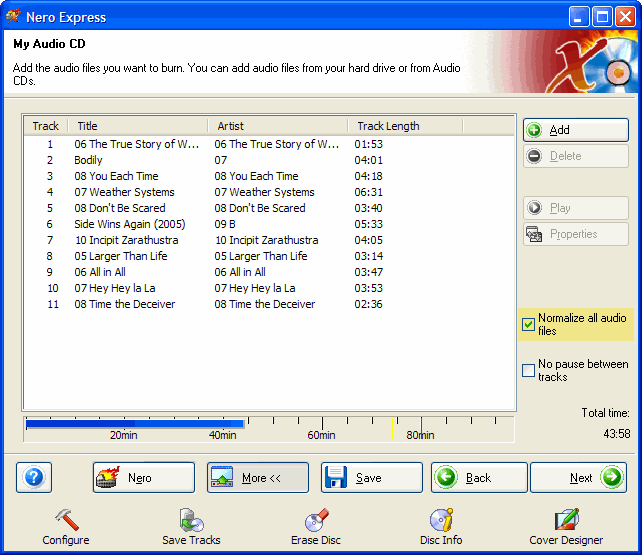
Tiada ulasan:
Catat Ulasan